word如何建立一級目錄
- 爱喝马黛茶的安东尼原創
- 2020-01-04 15:41:0243907瀏覽

1、首先我們應該先開啟需要進行設定目錄的資料夾。
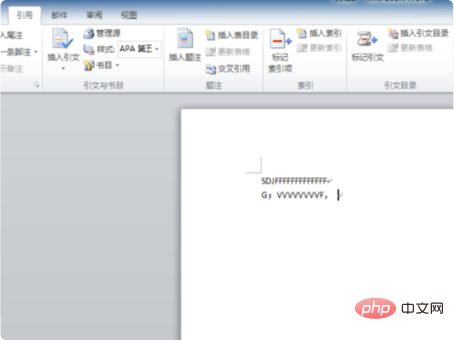
2、在開啟相關的資料夾後,我們找到功能表列中的「引用」。
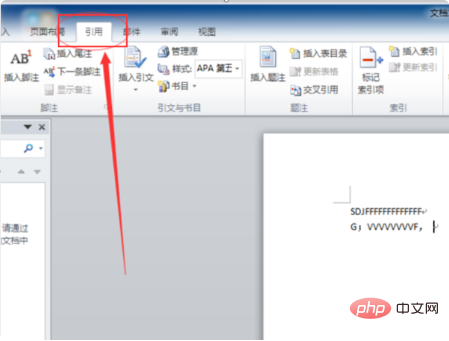
3、我們選擇需要設計一級目錄的文字,點選選擇可以一條一條的選擇,也可以全部選擇。
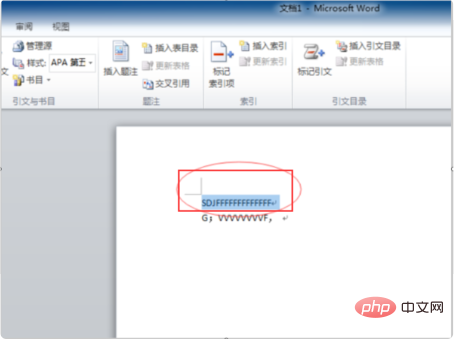
4、在我們選擇之後,我們找到“新增文字”,點擊“新增文字”這個按鈕,進入相關的介面。
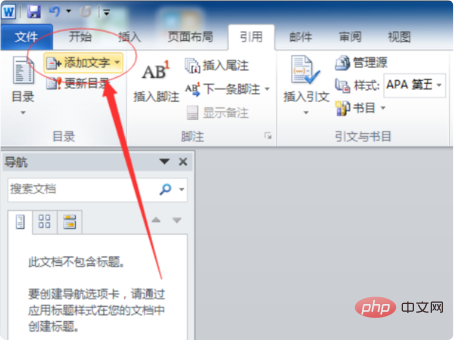
5、在我們點擊選擇新增文字之後,我們會看到幾個按鈕,代表著不同的功能。
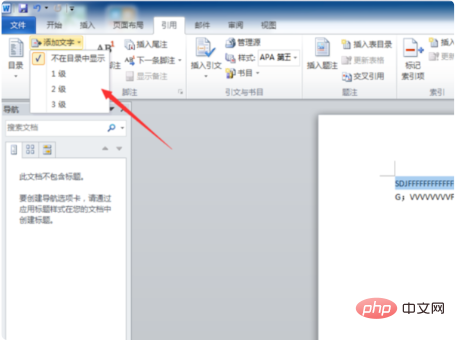
6、在所有的選單列按鈕裡面,我們選擇一級這個選單列按鈕。然後我們就實現了對一級目錄的設定工作。
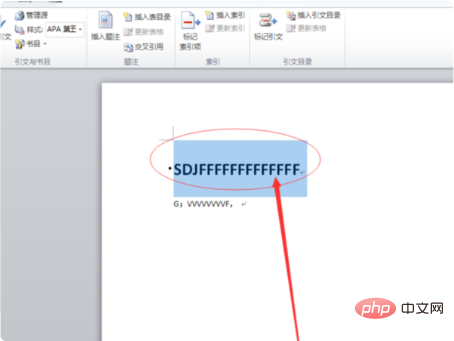
PHP中文網,有大量免費的word教學,歡迎大家學習!
以上是word如何建立一級目錄的詳細內容。更多資訊請關注PHP中文網其他相關文章!
陳述:
本文內容由網友自願投稿,版權歸原作者所有。本站不承擔相應的法律責任。如發現涉嫌抄襲或侵權的內容,請聯絡admin@php.cn
上一篇:word卡死未回應怎麼辦下一篇:word卡死未回應怎麼辦

